Excel में VLOOKUP पर आधारित सशर्त स्वरूपण कैसे लागू करें?
यह आलेख आपको Excel में VLOOKUP परिणामों के आधार पर किसी श्रेणी में सशर्त स्वरूपण लागू करने के लिए मार्गदर्शन करेगा।
- VLOOKUP और तुलना परिणामों के आधार पर सशर्त स्वरूपण लागू करें
- VLOOKUP और मिलान परिणामों के आधार पर सशर्त स्वरूपण लागू करें
- एक अद्भुत टूल के साथ VLOOKUP और मिलान परिणामों के आधार पर सशर्त स्वरूपण लागू करें
VLOOKUP और तुलना परिणामों के आधार पर सशर्त स्वरूपण लागू करें
उदाहरण के लिए, आपने नीचे स्क्रीनशॉट में दिखाए गए अनुसार सभी छात्रों के स्कोर और अंतिम सेमेस्टर के स्कोर को दो वर्कशीट में सूचीबद्ध किया है। अब आप दो वर्कशीट में स्कोर की तुलना करना चाहते हैं, और पंक्तियों को हाइलाइट करना चाहते हैं स्कोर यदि पिछले सेमेस्टर की तुलना में अंक अधिक हैं तो शीट। इस स्थिति में, आप Excel में VLOOKUP फ़ंक्शन के आधार पर सशर्त स्वरूपण लागू कर सकते हैं।

1. स्कोर वर्कशीट में, हेडर को छोड़कर छात्र के स्कोर का चयन करें (मेरे मामले में मैं B3:C26 का चयन करता हूं), और क्लिक करें होम > सशर्त फॉर्मेटिंग > नए नियम. स्क्रीनशॉट देखें:

2. नए फ़ॉर्मेटिंग नियम संवाद में, कृपया निम्नानुसार कार्य करें:
(1) चयन करने के लिए क्लिक करें यह निर्धारित करने के लिए कि कौन-से कक्ष स्वरूपित करने के लिए सूत्र का उपयोग करें में एक नियम प्रकार चुनें सूची बाक्स;
(2) में उन मानों को प्रारूपित करें जहां यह सूत्र सत्य है बॉक्स, कृपया यह सूत्र दर्ज करें =VLOOKUP($B3,'पिछले सेमेस्टर का स्कोर'!$B$2:$C$26,2,गलत) <स्कोर!$C3;
(3) क्लिक करें का गठन बटन.
नोट: उपरोक्त सूत्र में,
- $बी3 में पहला छात्र नाम कक्ष है स्कोर चादर;
- 'पिछले सेमेस्टर का स्कोर'!$B$2:$C$26 में अंतिम सेमेस्टर की स्कोर तालिका है पिछले सेमेस्टर का स्कोर चादर;
- 2 इसका मतलब है कि अंतिम सेमेस्टर स्कोर तालिका के दूसरे कॉलम में मान देखें।
- स्कोर!$C3 में पहला स्कोर सेल है स्कोर चादर।

3. फ़ॉर्मेट सेल संवाद में, पर जाएँ भरना टैब, भरण रंग चुनें और फिर क्लिक करें OK > OK दो संवाद बंद करने के लिए.

अब आप देखेंगे कि किसी छात्र का स्कोर क्या है स्कोर शीट उससे ऊंची है पिछले सेमेस्टर का स्कोर शीट, इस छात्र की पंक्ति स्वचालित रूप से हाइलाइट हो जाएगी। स्क्रीनशॉट देखें:

VLOOKUP और मिलान परिणामों के आधार पर सशर्त स्वरूपण लागू करें
आप दो वर्कशीट में मानों का मिलान करने के लिए VLOOKUP फ़ंक्शन भी लागू कर सकते हैं, और फिर Excel में VLOOKUP और मिलान परिणामों के आधार पर सशर्त स्वरूपण लागू कर सकते हैं। कृपया इस प्रकार करें:
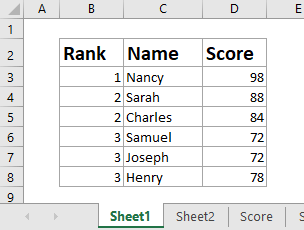
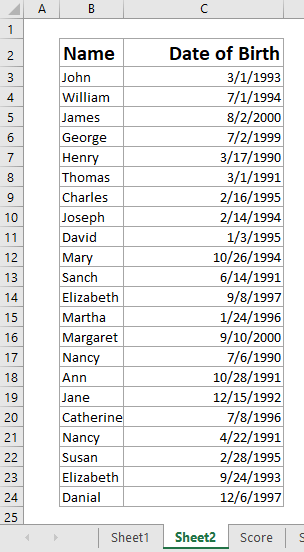
उदाहरण के लिए, मेरे पास विजेताओं की एक सूची है Sheet1, और छात्रों का रोस्टर Sheet2 जैसा कि नीचे स्क्रीनशॉट में दिखाया गया है। अब मैं VLOOKUP फ़ंक्शन के साथ विजेता सूची और छात्रों के रोस्टर का मिलान करूंगा, और फिर विजेता सूची में मिलान की गई पंक्तियों को हाइलाइट करूंगा।
1. हेडर को छोड़कर विजेता सूची का चयन करें और क्लिक करें होम > सशर्त फॉर्मेटिंग > नए नियम.

2. नए फ़ॉर्मेटिंग नियम संवाद में, कृपया निम्नानुसार कार्य करें:
(1) में एक नियम प्रकार चुनें सूची बॉक्स, चयन करने के लिए कृपया क्लिक करें यह निर्धारित करने के लिए कि कौन-से कक्ष स्वरूपित करने के लिए सूत्र का उपयोग करें;
(2) में उन मानों को प्रारूपित करें जहां यह सूत्र सत्य है बॉक्स, कृपया यह सूत्र दर्ज करें =नहीं(ISNA(VLOOKUP($C3,Sheet2!$B$2:$C$24,1,FALSE)));
(3) क्लिक करें का गठन बटन.
नोट: उपरोक्त सूत्र में,
- $ सी 3 विजेता सूची में पहला नाम है;
- शीट2!$बी$2:$सी$24 शीट2 में छात्रों का रोस्टर है;
- 1 इसका मतलब है छात्रों के रोस्टर के पहले कॉलम में मिलान मूल्य की तलाश करना।

यदि आपको बेजोड़ मानों को उजागर करने की आवश्यकता है, तो आप इस सूत्र का उपयोग कर सकते हैं =ISNA(VLOOKUP($C3,Sheet2!$B$2:$C$24,1,FALSE))
3. फ़ॉर्मेट सेल संवाद में, पर जाएँ भरना टैब, भरण रंग चुनने के लिए क्लिक करें और क्लिक करें OK > OK दोनों संवाद बंद करने के लिए.

अब आप देखेंगे कि यदि विजेता सूची में कोई नाम छात्रों की सूची से मेल खाता है (या मेल नहीं खाता है), तो इस नाम की पंक्ति स्वचालित रूप से हाइलाइट हो जाएगी।

एक अद्भुत टूल के साथ VLOOKUP और मिलान परिणामों के आधार पर सशर्त स्वरूपण लागू करें
यदि आपके पास एक्सेल के लिए कुटूल स्थापित, आप इसे लागू कर सकते हैं समान एवं भिन्न कक्षों का चयन करें एक्सेल में VLOOKUP और मिलान परिणामों के आधार पर सशर्त स्वरूपण को आसानी से लागू करने की सुविधा। कृपया इस प्रकार करें:
एक्सेल के लिए कुटूल- एक्सेल के लिए 300 से अधिक उपयोगी उपकरण शामिल हैं। पूर्ण सुविधा निःशुल्क परीक्षण 60-दिन, किसी क्रेडिट कार्ड की आवश्यकता नहीं! अब समझे
1। क्लिक करें कुटूल > चुनते हैं > समान एवं भिन्न कक्षों का चयन करें इस सुविधा को सक्षम करने के लिए

2. समान और भिन्न कक्ष चुनें संवाद में, कृपया निम्नानुसार कार्य करें:
(1) विजेता सूची के नाम कॉलम का चयन करें में मान खोजें बॉक्स में, छात्र रोस्टर का नाम कॉलम चुनें के अनुसार बॉक्स, और इसे जांचना वैकल्पिक है मेरे डेटा में हेडर हैं विकल्प जैसा आपको चाहिए।
(2) जाँच करें हर एक पंक्ति में विकल्प पर आधारित अनुभाग;
(3) जाँच करें समान मूल्य or विभिन्न मूल्य विकल्प जैसा कि आपको चाहिए खोज अनुभाग;
(4) जाँच करें पिछला रंग भरें विकल्प, और नीचे ड्रॉप-डाउन सूची से एक भरण रंग चुनें;
(5) जाँच करें संपूर्ण पंक्तियाँ चुनें विकल्प.

3। दबाएं Ok इस सुविधा को लागू करने के लिए बटन.
अब आप देखेंगे कि मेल खाने वाली (या बेजोड़) मान वाली सभी पंक्तियों को एक ही बार में हाइलाइट और चयनित किया गया है, और साथ ही एक डायलॉग बॉक्स सामने आता है और बताता है कि कितनी पंक्तियों का चयन किया गया है।

सर्वोत्तम कार्यालय उत्पादकता उपकरण
एक्सेल के लिए कुटूल के साथ अपने एक्सेल कौशल को सुपरचार्ज करें, और पहले जैसी दक्षता का अनुभव करें। एक्सेल के लिए कुटूल उत्पादकता बढ़ाने और समय बचाने के लिए 300 से अधिक उन्नत सुविधाएँ प्रदान करता है। वह सुविधा प्राप्त करने के लिए यहां क्लिक करें जिसकी आपको सबसे अधिक आवश्यकता है...

ऑफिस टैब ऑफिस में टैब्ड इंटरफ़ेस लाता है, और आपके काम को बहुत आसान बनाता है
- Word, Excel, PowerPoint में टैब्ड संपादन और रीडिंग सक्षम करें, प्रकाशक, एक्सेस, विसियो और प्रोजेक्ट।
- नई विंडो के बजाय एक ही विंडो के नए टैब में एकाधिक दस्तावेज़ खोलें और बनाएं।
- आपकी उत्पादकता 50% बढ़ जाती है, और आपके लिए हर दिन सैकड़ों माउस क्लिक कम हो जाते हैं!
